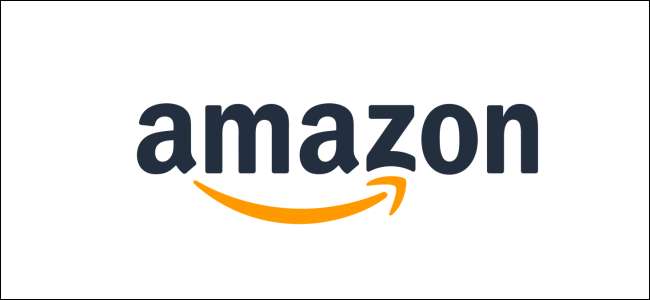
Dvoufaktorové ověřování (2FA) je skvělý bezpečnostní nástroj a vždy to doporučujeme . Většina aplikací umožňuje snadné zapnutí 2FA a Amazon není výjimkou. Zde je postup, jak to povolit a zvýšit svoji bezpečnost.
Budete muset být přihlášeni ke svému účtu Amazon, ať už na webu Amazon nebo v aplikaci Amazon ve vašem telefonu. Po přihlášení přejděte do části Váš účet> Přihlášení a zabezpečení a klikněte na tlačítko Upravit vedle položky „Pokročilé nastavení zabezpečení“.
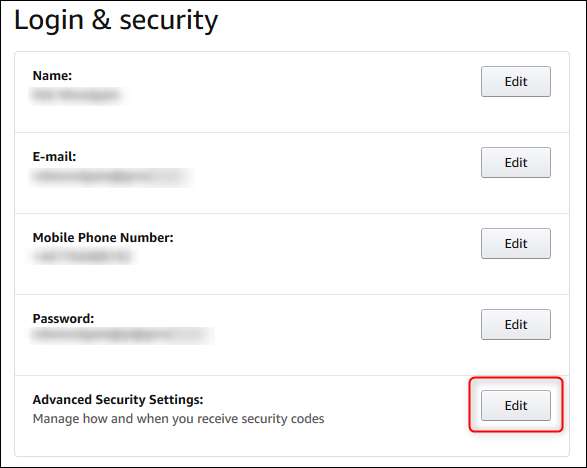
V horní části stránky vedle názvu Dvoufázové ověření klikněte na Začít. (A ano, Amazon tomu říká dvoufázové ověření místo dvoufaktorové autentizace, ale je to totéž.)
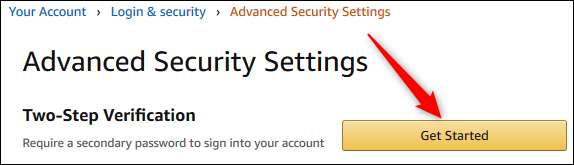
Nyní si můžete vybrat, jak chcete dostávat své kódy 2FA. Doporučujeme použít aplikaci ověřovatele, což je proces, který zde ukážeme, ale můžete použít SMS, pokud chcete lepší než nepoužívat 2FA vůbec .
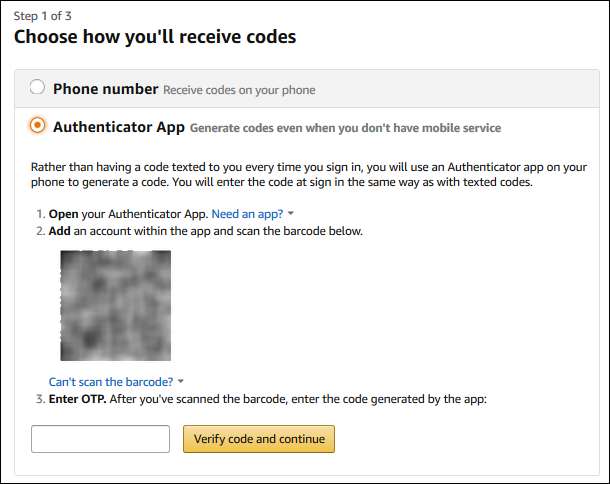
Prvním krokem v tomto procesu je instalace aplikace ověřovatele, což předpokládáme, že jste již provedli. Druhým krokem je otevření aplikace ověřovatele a přidání účtu:
- Pokud používáte web Amazon: Podržte fotoaparát svého telefonu až na QR kódu zobrazeném Amazonem a postupujte podle pokynů ve vaší aplikaci.
- Pokud ve svém telefonu používáte aplikaci Amazon: Zkopírujte dlouhý kód, který se zobrazí, a přidejte jej ručně do své aplikace ověřovatele.
Nakonec zadejte kód vygenerovaný vaší aplikací ověřovatele do textového pole „Zadejte OTP“ na stránce Amazon a poté klikněte na „Ověřit kód a pokračovat.“
Pokud ve svém telefonu používáte aplikaci Amazon, proces je nyní dokončen.
Pokud jste přihlášeni na web Amazon, další fáze vám poskytne informace o tom, jak používat 2FA, pokud jste na zařízení, které nedokáže zobrazit druhou obrazovku. Neexistují žádné informace o tom, o která zařízení se jedná, ale obrázky naznačují dřívější verze Kindle. V našich testech používajících Kindles staré až pět let nebyla vůbec žádná výzva 2FA, takže zde nemusí být žádný problém. Stále vám ale doporučujeme zkontrolovat všechna zařízení, která používají váš účet Amazon, abyste se ujistili, že ke svému účtu máte přístup podle očekávání.
Na stejné stránce také můžete Amazonu sdělit, že váš aktuální prohlížeč nevyžaduje kontrolu 2FA zapnutím zaškrtávacího políčka „Nevyžadovat v tomto prohlížeči kódy“. To byste měli dělat, pouze pokud jste na svém počítači, nikoli na počítači někoho jiného nebo sdíleném počítači.
Pokud jste prohlížeč nastavili na smažete cookies, když zavřete prohlížeč , to nebude fungovat, dokud svému prohlížeči neřeknete výjimku pro soubory cookie Amazon. Je jen na vás, jestli to stojí za kompromis jednodušších přihlášení. Poté klikněte na „Rozumím. Zapněte tlačítko Dvoufázové ověření “a jste hotovi.
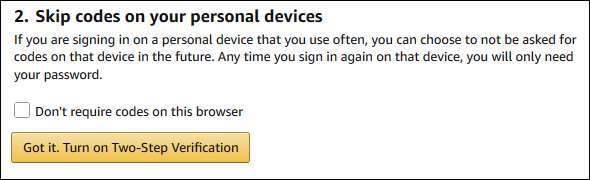
Vrátíte se zpět na stránku „Pokročilé nastavení zabezpečení“.
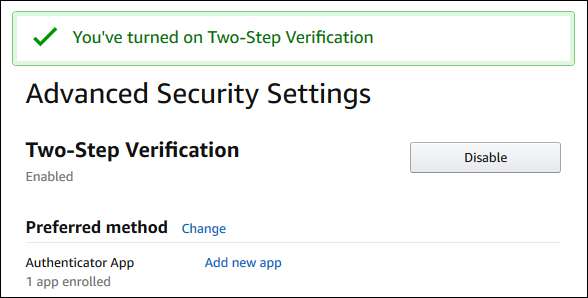
Na rozdíl od některých aplikací Amazon neposkytuje záložní kódy, pokud máte potíže s 2FA. Místo toho vám pošle textovou zprávu, pokud vaše aplikace ověřovatele nefunguje správně. A pokud vše ostatní selže, budete jim muset zavolat o pomoc. Zákaznický servis společnosti Amazon je překvapivě dobrý, ale v ideálním případě byste chtěli být schopni vyřešit problémy sami, zejména problémy s přihlášením. Na stránce „Pokročilé nastavení zabezpečení“ se nachází část „Zálohovací metody“ s možností přidání nového telefonu.
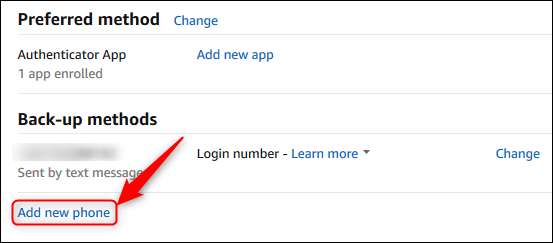
Tímto přidáte telefon pro obnovení, na který lze posílat kódy SMS, pokud ztratíte primární telefon. Pokud nemáte druhý telefon, použijte telefonní číslo důvěryhodného člena rodiny nebo přítele (s jeho svolením). V opačném případě budete muset kontaktovat Amazon, pokud nemáte přístup k účtu.
Váš účet Amazon je nyní nastaven a nakonfigurován pro 2FA. Pokud máte v telefonu aplikaci Amazon, nebudete muset zadávat kód 2FA, pokud jde o stejný telefon, který používáte k ověření webu Amazon. Chcete více MFA dobroty? Podívejte se na naše další průvodce Gmail , Šňupat , Apple ID , a Slack .







